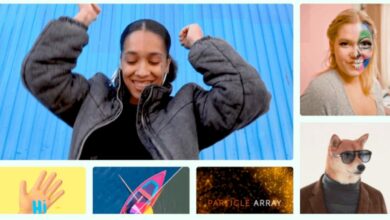En cualquier momento vamos a necesitar el efectuar una captura de pantalla en el ordenador. Aunque existen algunas aplicaciones para realizarla en Windows y macOS, también podemos recurrir a herramientas incluidas en el propio sistema.
Si utilizamos un ordenador Mac, podemos hacer las capturas utilizando sencillas combinaciones de teclas. El sistema es ideal para todos los que utilizamos el ordenador para compartir contenidos, mostrándolos en redes sociales o, también, realizando publicaciones en un sitio web.
Siempre que utilicemos el sistema indicado, la imagen capturada se guardará por defecto en el escritorio del Mac. A partir de ahí, si queremos efectuar modificaciones en la misma, solo tenemos que abrir dicha imagen con la aplicación de edición y retoque que empleamos habitualmente.
Captura de toda la pantalla
La forma más simple es la que indicamos en el título de este apartado. Para efectuar la captura completa de la pantalla solo tenemos que hacer lo siguiente: pulsar las teclas Cmd + Mayúsculas + 3. De inmediato veremos que en la parte inferior derecha se mostrará durante unos instantes una miniatura de la captura. Como hemos indicado, la imagen se almacenará en el escritorio.
Captura de una parte de la pantalla
Tenemos, por ejemplo, en el navegador web una página de la que queremos hacer una captura de una parte determinada. ¿Qué podemos hacer? El proceso es similar al anterior, solo hay que hacer un pequeño cambio. Pulsamos las teclas Cmd + Mayúsculas + 4 y veremos como el puntero del ratón se transforma en una cruz con un círculo en el centro.
Pulsamos el botón izquierdo del ratón para señalar el vértice superior izquierdo del rectángulo que vamos a marcar. Arrastramos el ratón, sin soltar el botón izquierdo, hasta el vértice inferior derecho. Cuando consideremos que hemos finalizado la captura ocurrirá lo mismo que en el caso anterior, la imagen se guardará en el escritorio.
Captura de la ventana activa
En el caso de que queramos efectuar la captura de la ventana activa, en el caso de que haya varias abiertas en el escritorio, debemos seguir los pasos que indicamos:
- Pulsamos las teclas Cmd + Mayúsculas + 4 y a continuación la barra espaciadora.
- Movemos el puntero del ratón hasta colocarnos encima de la ventana que queremos capturar y pulsamos el botón izquierdo del ratón para llevar a cabo la captura.
Varias opciones de captura
Desde que macOS Mojave se puso en escena, surgió una nueva opción de captura. Para activarla hay que pulsar las teclas Cmd + Mayúsculas + 5. En la parte inferior de la pantalla se mostrará una barra con varias opciones. Estas son:
- Captura de la pantalla completa.
- Captura de la ventana activa.
- Captura de una zona de la pantalla.
- Grabar un vídeo de la pantalla completa.
- Grabar un vídeo de la ventana activa.
- Un menú emergente de opciones. En la lista se encuentran la posibilidad de grabar la pantalla en el escritorio, en documentos, o en el portapapeles, entre otros lugares. También es posible establecer un tiempo de demora en la captura, entre 5 y 10 segundos.
- Desactivar la barra pulsando sobre el botón en forma de cruz o sobre la tecla Esc.
A tener en cuenta
Como vemos, están soportadas todas o casi todas las opciones necesarias para realizar capturas estáticas de la pantalla o para grabar vídeos de la misma. Si queremos efectuar modificaciones o retoques en alguna de las imágenes podemos utilizar, como ya hemos indicado, una aplicación, como puede ser Gimp.